Internet è ormai una risorsa indispensabile su qualsiasi smartphone, iPhone compreso. Cosa fare però se il pc non dispone di connessione e si desidera ugualmente accedere alla rete? L’hotspot personale può essere la soluzione migliore. Sapere come configurare l’hotspot su iPhone consentirà di sfruttare la connessione dati del proprio iPhone in modo da trasformarlo in vero e proprio “modem”.
Così facendo il pc potrà collegarsi e navigare in internet senza alcuna difficoltà. Attraverso rapidi e sintetici passaggi step-by-step vediamo dunque insieme come attivare l’hotspot su iPhone e iPad.
Prima di abilita l’hotspot assicurati di avere attive le seguenti impostazioni sull’iphone o ipad,
- La rete 3G deve essere attiva, per poter navigare
- La connesione Wi-fi e/o Bluetooth devono essere attivate per potersi collegare al telefono dal pc o mac
- Le impostazioni dell’APN del vostro operatore devono essere impostate, Impostazioni > Generale > Rete > Network Dati cellulare > Inserire l’APN del vostro gestore, vedi l’elenco delle impostazioni operatore più in basso.
Ora passiamo all’attivazione dell’hotspot su iphone e ipad.
Come attivare l’hotspot personale su iPhone e iPad
- Per prima cosa è necessario andare nella sezione relativa alle “Impostazioni”.
- All’interno di questo menu prosegui scegliendo la voce “Cellulare”. In questo modo compariranno altre voci a scorrimento. Cercate quella denominata “Hotspot personale”.
- Ora devi semplicemente far scorrere l’interruttore da OFF a ON su Hotspot cosi si attiverà
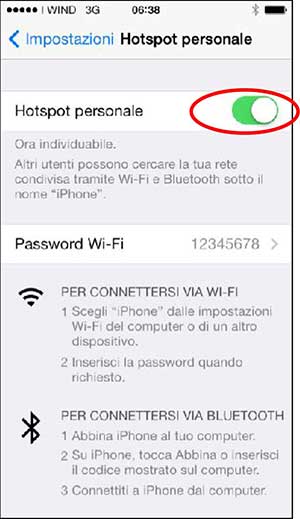 Ricorda di impostare una password ed eventualmente rinominare il nome dell’hotspot così da renderla più sicura, ora non resta che associare la rete appena create sul pc o mac. Seleziona la rete dal menu Wifi del Pc o Mac e inserisci la password che hai impostato all’hotspot.
Ricorda di impostare una password ed eventualmente rinominare il nome dell’hotspot così da renderla più sicura, ora non resta che associare la rete appena create sul pc o mac. Seleziona la rete dal menu Wifi del Pc o Mac e inserisci la password che hai impostato all’hotspot.
Configurazione Hotspot ecco gli APN degli operatori telefonici (Wind, Tim, Vodafone, 3G).
Assicurati di avere un abbonamento con il traffico dati incluso per non incorrere in costi aggiuntivi esorbitanti.
Di seguito i parametri da inserire per la configurazione dell’APN (access point name) con alcuni operatori telefonici, se non trovi il tuo lascia un commento e vedremo di aggiungerlo.
APN per Wind
Clienti privati: internet.wind
Clienti Business: internet.wind.biz
Configurazione MMS
APN: mms.wind
MMSC: https://mms.wind.it
Proxy MMS: 212.245.244.100:8080
APN per Tim
- ibox.tim.it (iphone 3G e altri smartphone)
- wap.tim.it (per iphone 4 e successivi e altri smartphone)
- unico.tim.it (alternativa per i primi due in caso non funzionassero)
- blackberry.net (solo blackberry)
APN Vodafone
- mobile.vodafone.it (per la maggior parte degli Smartphone);
- wap.omnitel.it (solo alcuni telefoni)
- blackberry.net (per Blackberry);
- iphone.vodafone.it (per iPhone, qualunque modello);
- mms.vodafone.it
- web.omnitel.it (per navigare da Tablet o Pc con sim card dati)
APN per 3G (h3g)
Sim ricaricabili: tre.it
Sim con abbonamento: datacard.tre.it
Ora che che sai come configurare Hotspot personale su ios puoi avere la connessione sempre con te anche su portatile o tablet e anche in vacanza!